まず
さて、POV-Ray については、初心者向けの内容のものは書きましたが、その応用についてはほとんど触れていませんでした。
まあ、hamaPatch の解説のところで POV-Ray との連携についてかなり書いたのですが、今回はちょっと違う内容について書いてみようと思います。
POV-Ray を使用して都市景観を作成するためのツールとして「CityGen 」というものがあります。
ダウンロードはこちらから。>■ all in a dither
使用方法は簡単です。
上のファイルを解凍して出来た以下のファイル
・Dskies.inc
・winsolid.inc
・wintxt.inc
を POV-Ray のフォルダ内の include フォルダにコピーします。
あとは「CityGen.exe」を起動するだけです。
起動すると何もない画面になります。
まず![]() をクリックするとストリートが作成されます。
をクリックするとストリートが作成されます。
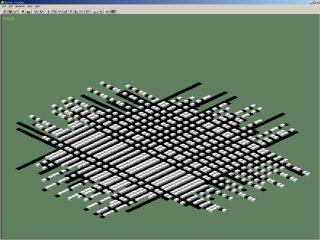
次に![]() をクリックするとビルが作成されます。
をクリックするとビルが作成されます。
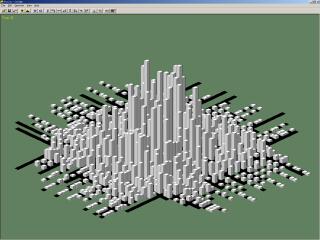
ビルの高さはランダムに設定されますが、大体の傾向を決める場合、![]() をクリックしてCity
Profiles パネルで調整します。
をクリックしてCity
Profiles パネルで調整します。
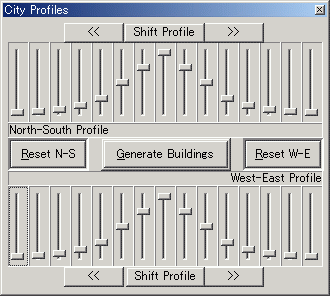
上が南北方向の高さの分布(西からの視点)、下が東西方向(南からの視点)です。
真中のボタンをクリックするとビルが再び生成されます。
個々のビルの高さ、ストリートの形を修正したいときは![]() をクリックして
Street Layout パネルで調整します。
をクリックして
Street Layout パネルで調整します。
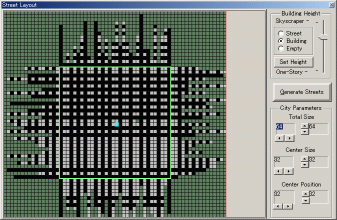
ビルの高さを修正したい場合、左の地図で修正したいポイントをクリックし、右上のスライダーで高さを調整します。
ビルを消して道路(Street)や空き地(Empty)にすることもできます。
ストリートの大きさ自体を変更したい場合、右下のパラメータで調整します。
上から全体の大きさ(左の地図の大きさ)、中心部の大きさ(左の地図の緑の枠)、中心部の位置となっています。
修正したら【GenerateStreets】をクリックすると自動生成されます。
視点の変更は![]() のアイコンで行います。
のアイコンで行います。
これを POV-Ray でレンダリングするには![]() をクリックして
POV-Ray形式で出力します。
をクリックして
POV-Ray形式で出力します。
このとき、ビルの外壁を「テクスチャ」、「単色反射あり」、「単色」のいずれにするかと、時間設定(光の方向と色、空の色が設定されます)を行います。
POV-Rayを起動し、保存したファイルを開きます。
後はこのファイルをレンダリングするだけなのですが、使用している POV-Ray のバージョンが 3.5以上であれば、修正しなければいけない箇所があります。
それは8行目、9行目、25行目の「#declare」の部分で、行の最後に「;」を追加してください。
旧バージョンでは「;」はなくてもよかったのですが、3.5からは厳密になったためです。
修正したらレンダリングしてみましょう。

都市景観の完成です。
都市景観だけを作るのならいいですが、それだけではすぐに飽きてしまいます。
視点を変えてみたり、さらに自分の作ったモデルをこの都市の中に入れてみたりしたいところです。
そのためにこの CityGen で作成された都市を解析します。
1ブロックの大きさは 12 x 12 となっています。
道路の場合、建物と接する部分に幅 1 の歩道が作成されるため、道路の幅は 10 となります。
また、建物の場合、東(X正方向)と北(Z正方向)の辺に幅 1 の歩道が作成されます。
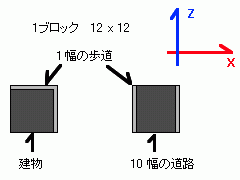
基準となる道路の高さは y = 0.005 で、黄色いセンターラインは y = 0.01 です。
そして歩道部分の高さは y = 0.1 となっています。
デフォルトの設定であれば、全体の大きさは 64 x 64 ブロック、中心部分は 32 x 32 ブロックです。
ストリートの長さは 12 x 64 = 768 となり、原点(0,0,0)から都市の端までは 12 x 32 = 384 となります。
また、窓の大きさなどから、(POV-Ray での 1)=(現実世界の 3m 程度)と判断しました。
つまりこの都市の現実世界でのサイズは、東西南北に 2.3km のストリートが広がり、車道は幅 30m 、歩道は幅 3〜6m 、一区画 36m 四方となります。
サイズが解ったところで、今度は他のモデラーで作成したモデルをこのシーンの中に挿入してみます。
都市には車が良く似合うということで、以前製作した Dino206GT を置いてみようと思います。
まず、hamaPatch で 位置合せのための道路と建物を作成します。
そこに Dino206GT のダミーとなる箱を配置し、カメラアングルを決めます。
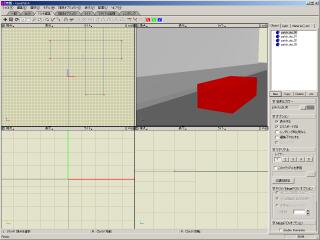
ダミーの位置、回転角度をメモしておき、POV-Ray形式で出力します。
Dino206GT はメタセコイアで作成し、インクルードファイルにしてあります。
ですから、CityGen で製作したファイルに Dino206GT のインクルードファイルを読み込ませ、先程メモした位置にスケールを合わせてレイアウトします。
hamaPatch で作成したファイルからカメラの設定をコピーして CityGen で製作したファイルに貼り付けます。
テストレンダリングして、照明などの具合を確認してから修正を加えればできあがり。
